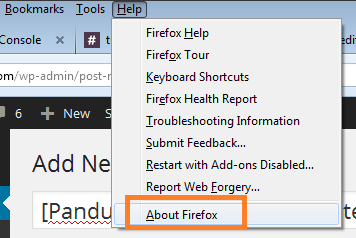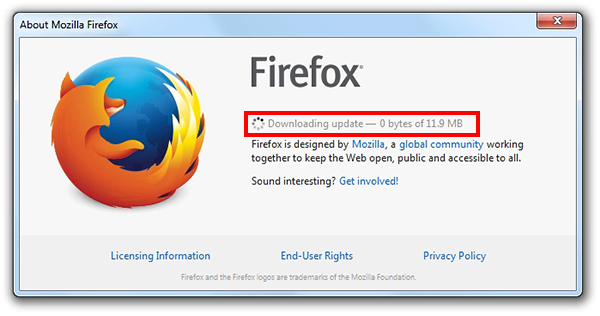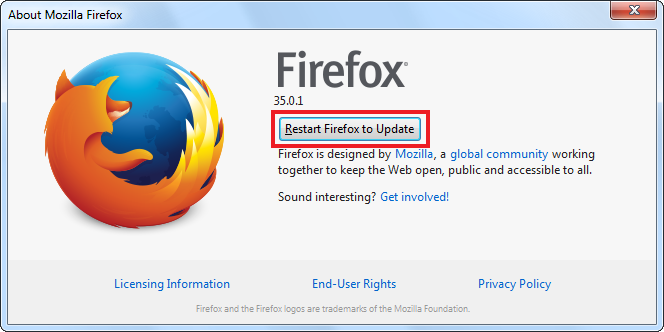[Panduan Pemula] Cara Update Peramban Mozilla Firefox ke Versi Terbaru
Saat sedang merenungkan ide tulisan saya menemukan data bahwa masih banyak dari teman-teman di luar sana yang bingung cara updateFirefox. Kemudian saya berpikir, mengapa tidak menjadikannya sebagai bahan tulisan sekaligus membantu yang belum tahu. Jadilah artikel sederhana ini.
Ada dua cara untuk melakukan update Firefox, saya akan ulas keduanya. Kita mulai dari yang pertama
Cara Update Mozilla Firefox I
- Jalankan aplikasi Firefox seperti biasa, kemudian klik menu Help - About Firefox.
- Di sebuah jendela baru yang terbuka nanti akan muncul ikon yang menunjukkan sistem sedang memeriksa versi terbaru. Apabila tersedia, maka sistem akan mengunduhnya untuk Anda. Tunggu sampai proses unduhan rampung.
- Anda boleh sambil mengerjakan pekerjaan yang lain. Dan apabila sudah selesai, klik tombol Restart Firefox to Update. Atau biasanya Anda akan memperoleh notifikasi dari Firefox untuk melakukan restart aplikasi.
Info Menarik:Cara Mempercepat Booting Windows 7
Cara Update Mozilla Firefox II
Apabila Anda bingung atau gagal dengan cara update Firefox yang pertama di atas, coba cara kedua. Mudah sekali, yaitu dengan mengunduh program Firefox yang baru kemudian memasangnya di komputer. Unduh dahulu aplikasi Firefox di tautan ini.
Setelah aplikasi berhasil diunduh, instal ke komputer Anda maka secara otomatis nanti Mozilla Firefox Anda akan diganti oleh versi terbaru yang terakhir kali dipasang.
Mudah kan? Terlihat sulit jika hanya dibaca, langsung action pasti bisa!
Sumber gambar header Gil C/Shutterstock.
Jangan lupa baca tips terkait Firefox lainnya:
Cara Mengambil Screenshot di Mozilla Firefox Dengan Add-on Nimbus Screen CaptureCara Mengganti Tema Mozilla FirefoxCara Import Bookmark dan History dari Chrome atau Internet Explorer ke Mozilla Firefox[Panduan Pemula] Cara Menghapus Cache di Mozilla FirefoxCara Membuat QR Code di Firefox dan Chrome
Performa Gahar ASUS Zenfone 10 dengan Snapdragon 8 Gen 2
16 December 2023
Kamera 50MP OIS di ASUS Zenfone 10 yang Dapat Diandalkan
15 December 2023
Layar Mini 5,9 Inci ASUS Zenfone 10 Apa Tidak Kekecilan?
14 December 2023
Emang Boleh HP Flagship Layarnya Kecil? Review ASUS Zenfone 10
12 December 2023
Rahasia Advanced Multitasking di Samsung Galaxy Z Fold5
5 September 2023